
ဗီဒီယိုသို့ tags များရေးသားခြင်းအားဖြင့်တိကျသောအသုံးပြုသူများအတွက်ရှာဖွေခြင်းနှင့်အကြံပြုချက်များသို့တတ်နိုင်သမျှအမြန်ဆုံးပြုလုပ်နိုင်ပါတယ်။ သော့ချက်စာလုံးများသည်ကြည့်ရှုသူများအတွက်မမြင်နိုင်ပါ၊ သို့သော်၎င်းသည်၎င်းတို့၏ရှာဖွေရေး bot ကြောင့်အတိအကျ ဖြစ်၍ ၎င်းကိုကြည့်ရှုရန်အကြံပြုသည်။ ထို့ကြောင့်၊ ဗီဒီယိုတွင် tags များထည့်ရန်အရေးကြီးသည်၊ ၎င်းသည်၎င်းတို့အားအကောင်းဆုံးဖြစ်စေရုံသာမကပရိသတ်အသစ်ကိုရုပ်သံလိုင်းသို့ဆွဲဆောင်နိုင်လိမ့်မည်။
နည်းလမ်း ၁ - ကွန်ရက်စာမျက်နှာအပြည့်အစုံ
YouTube site ၏ဗားရှင်းအပြည့်အဝသည်စာရေးသူများအား၎င်းတို့၏ဗီဒီယိုများနှင့်အတူအခြားခြယ်လှယ်မှုများအားတည်းဖြတ်ခြင်းနှင့်လုပ်ဆောင်ခြင်းကိုခွင့်ပြုသည်။ ၎င်းတွင်အဓိကစကားစုများထည့်သွင်းခြင်းပါဝင်သည်။ တီထွင်ဆန်းသစ်မှုဆိုင်ရာစတူဒီယိုသည်အဆင့်မြှင့်မှုတစ်ခုချင်းစီ၏တိုးတက်မှု၊ ဒီဇိုင်းပြောင်းလဲမှုနှင့်အင်္ဂါရပ်အသစ်များပေါ်လာသည်။ ကွန်ပြူတာရှိ site တစ်ခု၏ဗားရှင်းအပြည့်မှတဆင့်ဗီဒီယိုတစ်ခုသို့ tags များထည့်ခြင်းလုပ်ငန်းစဉ်ကိုပိုမိုလေ့လာကြည့်ကြပါစို့။
- သင့်ရုပ်သံလိုင်း၏ပရိုဖိုင်းပုံကို နှိပ်၍ ရွေးပါ "Creative စတူဒီယို".
- ဤတွင်မကြာသေးမီကထည့်သွင်းထားသောဗွီဒီယိုများပါသောအပိုင်းသေးသေးလေးကိုသင်တွေ့ရသည်။ ဤနေရာတွင်လိုအပ်ပါက၎င်းကိုပြောင်းလဲရန်တိုက်ရိုက်သွားပါ။ ဖွင့်ပါ ဗွီဒီယိုမန်နေဂျာ.
- အပိုင်းသို့သွားပါ "ဗီဒီယို", သင့်လျော်သော entry ကိုရှာပါနှင့်ခလုတ်ကိုနှိပ်ပါ "ပြောင်းလဲပါ"အဲဒါကဗီဒီယိုရဲ့သမ်းနေတဲ့နေရာနားမှာရှိတယ်။
- menu ကိုသွားပြီးဖော်ပြချက်အောက်မှာမျဉ်းကြောင်းတစ်ခုတွေ့လိမ့်မယ် အမှတ်အသားများ (Tags)။ သော့ချက်စာလုံးများကိုနှိပ်ပြီးနှိပ်ပြီးခွဲခြားခြင်းဖြင့်ထည့်ပါ ရိုက်ထည့်ပါ။ ၎င်းတို့သည်ဗွီဒီယို၏အဓိကအကြောင်းအရာနှင့်ကိုက်ညီရန်အရေးကြီးသည်၊ သို့မဟုတ်ပါကဆိုဒ်အုပ်ချုပ်ရေးမှမှတ်တမ်းတင်ခြင်းကိုပိတ်ဆို့ရန်အခွင့်အလမ်းရှိသည်။
- သော့များကိုထည့်ပြီးနောက်ပြောင်းလဲချက်များကိုသိမ်းဆည်းရန်မမေ့ပါနှင့်။ ဗွီဒီယိုကိုအသစ်ပြောင်းပြီးထည့်သွင်းလိုက်သောအညွှန်းများသည်၎င်းနှင့်သက်ဆိုင်လိမ့်မည်။
သင်သည်မည်သည့်အချိန်တွင်မဆိုဗီဒီယိုတည်းဖြတ်ခြင်းသို့ပြောင်းနိုင်သည်၊ လိုအပ်သောသော့များကိုရိုက်ထည့်သို့မဟုတ်ဖျက်နိုင်သည်။ ဤချိန်ညှိချက်သည်ဒေါင်းလုပ်လုပ်ထားသောဗွီဒီယိုများသာမကသာမကအကြောင်းအရာအသစ်များထည့်သည့်အခါတွင်လည်းပြုလုပ်သည်။ ကျွန်ုပ်တို့၏ဆောင်းပါးတွင် YouTube သို့ဗွီဒီယိုများတင်ခြင်းအကြောင်းပိုမိုဖတ်ပါ။

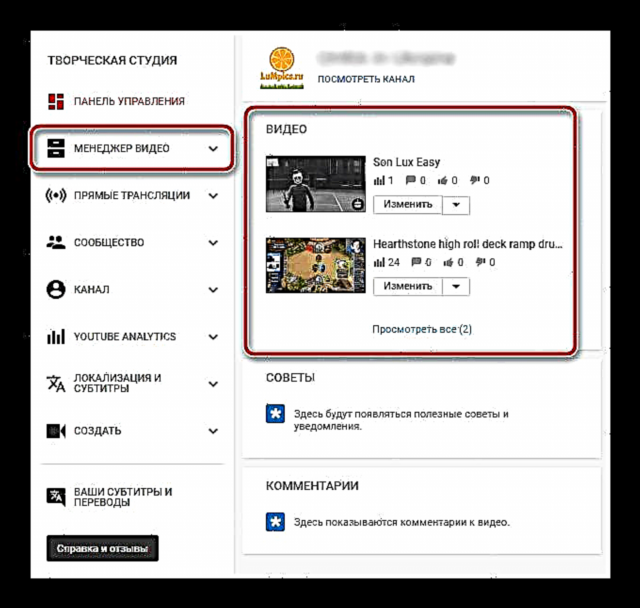


နည်းလမ်း ၂ - မိုဘိုင်းအပလီကေးရှင်း
YouTube မိုဘိုင်းအပလီကေးရှင်းတွင်အကြောင်းအရာနှင့်အလုပ်လုပ်ရန်လိုအပ်သောလုပ်ဆောင်မှုများအားလုံးရှိနေသည့်ပြည့်စုံသောဖန်တီးမှုစတူဒီယိုမရှိသေးပါ။ သို့သော် tag များထည့်ခြင်းနှင့်တည်းဖြတ်ခြင်းအပါအ ၀ င်သော့ချက်ကျသောအင်္ဂါရပ်များရှိသည်။ ဒီဖြစ်စဉ်ကိုအနီးကပ်လေ့လာကြည့်ရအောင်။
- လျှောက်လွှာကိုဖွင့်ပါ၊ သင့်ရုပ်သံလိုင်း၏ profile ပုံကိုနှိပ်ပါ ကျွန်ုပ်၏ချန်နယ်.
- tab ကိုသွားပါ "ဗီဒီယို"လိုချင်သောကလစ်အနီးရှိဒေါင်လိုက်အစက်သုံးမျိုးဖြင့်ပုံသင်္ကေတကိုနှိပ်ပြီးရွေးချယ်ပါ "ပြောင်းလဲပါ".
- data editing window အသစ်တစ်ခုပွင့်လာလိမ့်မယ်။ ဒီမှာမျဉ်းတစ်ကြောင်းရှိတယ် အမှတ်အသားများ (Tags)။ မြင်ကွင်းပေါ်ရှိကီးဘုတ်ကိုဖွင့်ရန်၎င်းကိုနှိပ်ပါ။ ယခုသင်လိုချင်သောသော့ချက်စာလုံးများကိုထည့်သွင်းပြီးသော့ကို နှိပ်၍ ခွဲထုတ်ပါ ပြီးပြီမြင်ကွင်းပေါ်ရှိကီးဘုတ်ပေါ်တွင်ရှိသည်။
- ကျောက်စာ၏ညာဘက်ရန် "အချက်အလက်ပြောင်းပါ" ခလုတ်တစ်ခုရှိသည်။ tags များ ၀ င်ပြီးနောက်၎င်းကို နှိပ်၍ ဗီဒီယိုအသစ်ပြောင်းရန်စောင့်သည်။

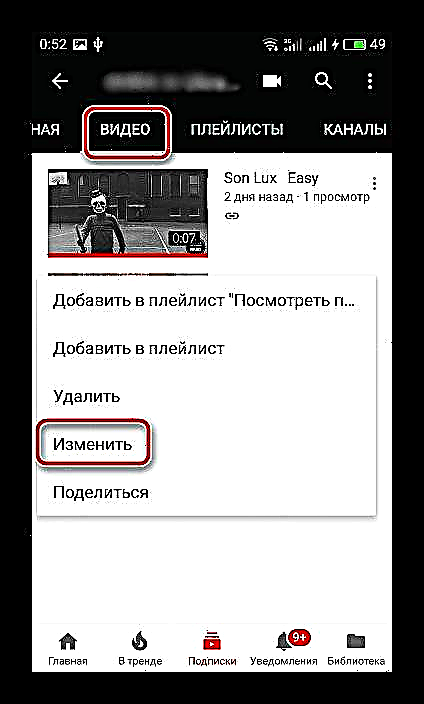


သင့်ကွန်ပျူတာရှိ YouTube site ၏ဗားရှင်းအပြည့်၌ကဲ့သို့ tags များကိုထည့်ခြင်းနှင့်ဖယ်ရှားခြင်းသည်မိုဘိုင်း application တွင်အမြဲတမ်းရနိုင်သည်။ အကယ်၍ သင်သည် YouTube ဗားရှင်းအမျိုးမျိုးတွင်သော့ချက်စာလုံးများကိုထည့်သွင်းပါက၎င်းသည်သူတို့၏ပြသမှုကိုမည်သည့်နည်းနှင့်မျှထိခိုက်လိမ့်မည်မဟုတ်ပါ၊
ဤဆောင်းပါး၌သင်၏ကွန်ပြူတာနှင့်မိုဘိုင်းအပလီကေးရှင်းရှိ YouTube ဗီဒီယိုများသို့ tags များထည့်သွင်းခြင်းလုပ်ငန်းစဉ်ကိုလေ့လာခဲ့သည်။ သင်သူတို့ကိုပညာရှိစွာရိုက်ထည့်ရန်၊ အခြားဆက်စပ်သောဗီဒီယိုများမှ tags များကိုရှာဖွေရန်၊ သင့်ကိုခွဲခြမ်းစိတ်ဖြာရန်နှင့်သင်၏အကြောင်းအရာအတွက်အသင့်တော်ဆုံးသောအရာများကိုရွေးချယ်ရန်ကျွန်ုပ်တို့အကြံပြုပါသည်။
ထပ်မံကြည့်ရှုပါ - YouTube ဗီဒီယို tags များကိုသတ်မှတ်ခြင်း











